汎用コンピューティングおよびグラフィックスアクセラレーションのシナリオでは、GPU インスタンスを作成する際に NVIDIA Tesla ドライバーを自動的にインストールまたはロードできます。GPU ドライバーは、インスタンスのコンピューティング性能とグラフィックスレンダリング能力を向上させるために必要です。このトピックでは、Tesla ドライバーを自動的にインストールまたはロードする方法について説明します。インスタンスの作成後に手動でドライバーをインストールすることも可能です。
ドライバーのインストール方法
汎用コンピューティングまたはグラフィックスアクセラレーションのシナリオにおけるパフォーマンス要件を満たすために、Tesla ドライバーを自動的にインストールまたはロードする方法を選択できます。
方法 | 説明 | 関連トピック |
パブリックイメージ | GPU インスタンスの作成時に、パブリックイメージと [GPU ドライバーのインストール] オプションを選択します。 | |
自動インストールスクリプト | GPU インスタンスの作成時に、[イメージ] セクションで [GPU ドライバーのインストール] オプションを選択せず、代わりに [ユーザーデータ] セクションに自動インストールスクリプトを入力して NVIDIA Tesla ドライバーをインストールします。 |
パブリックイメージを使用したドライバーの自動インストール
[GPU ドライバーのインストール] オプションは、特定の Linux パブリックイメージでのみ利用可能です。サポートされているパブリックイメージと [GPU ドライバーのインストール] オプションを選択すると、GPU インスタンスの作成後に Tesla ドライバーが自動的にインストールされます。
インスタンス購入ページに移動します。
[カスタム起動] タブをクリックします。
課金方法、リージョン、ネットワーク、ゾーン、インスタンスタイプ、イメージなど、インスタンスに必要なパラメーターを設定します。
このセクションでは、インスタンスタイプとイメージの設定方法について説明します。その他の設定項目については、「設定項目」をご参照ください。次の表に、GPU インスタンスの作成時に Tesla ドライバーの自動インストールをサポートするインスタンス、イメージ、およびドライバーのバージョンを示します。
説明NVIDIA Tesla ドライバーは物理 GPU を駆動します。このドライバーは CUDA および cuDNN ライブラリと連携して、GPU の効率的な利用を保証します。NVIDIA Tesla ドライバーをインストールすると、CUDA および cuDNN ライブラリもインストールされます。新しい業務システムでは、Tesla ドライバー、CUDA、および cuDNN ライブラリの最新バージョンを選択することを推奨します。
サポートされるインスタンスタイプ
サポートされるパブリックイメージのバージョン
NVIDIA Tesla ドライバーのバージョン
CUDA バージョン
cuDNN バージョン
gn7e、gn7s、gn7i、gn6v、gn6i、gn6e、gn5、gn5i
ebmgn7e、ebmgn7i、ebmgn6v、ebmgn6i、ebmgn6e
gn8is、ebmgn8is、gn8v、ebmgn8v
Alibaba Cloud Linux 3
Ubuntu 24.04、22.04、20.04
説明ebmgn8v、ebmgn7e は Ubuntu 20.04 イメージをサポートしていません。
570.195.03
12.8.1
9.8.0.87
gn7e、gn7s、gn7i、gn6v、gn6i、gn6e、gn5、gn5i
ebmgn7e、ebmgn7i、ebmgn6v、ebmgn6i、ebmgn6e
gn8is、ebmgn8is、gn8v、ebmgn8v
Alibaba Cloud Linux 3
Ubuntu 22.04、20.04、18.04
説明ebmgn8v、ebmgn7e は Ubuntu 18.04 イメージをサポートしていません。
570.195.03
12.4.1
9.2.0.82
gn7e、gn7s、gn7i、gn6v、gn6i、gn6e、gn5、gn5i
ebmgn7e、ebmgn7i、ebmgn6v、ebmgn6i、ebmgn6e
gn8is、ebmgn8is
Alibaba Cloud Linux 2、Alibaba Cloud Linux 3
Ubuntu 20.04、18.04
CentOS 8.x、7.x
説明ebmgn7e は Ubuntu 18.04 イメージをサポートしていません。
535.216.03
12.1.1
8.9.7.29
gn7i、gn7e、gn7s、gn6v、gn6i、gn6e、gn5、gn5i
ebmgn7、ebmgn7i、ebmgn7e、ebmgn6v、ebmgn6i、ebmgn6e
Alibaba Cloud Linux 2、Alibaba Cloud Linux 3
Ubuntu 20.04、18.04、16.04
CentOS 8.x、7.x
Debian 10.10
説明ebmgn7e は Ubuntu 18.04 および 20.04 イメージをサポートしていません。
470.256.02
11.4.1
8.2.4
gn7、gn7i、gn7e、gn6v、gn6i、gn6e、gn5、gn5i
ebmgn7、ebmgn7i、ebmgn7e、ebmgn6v、ebmgn6i、ebmgn6e
Alibaba Cloud Linux 2
Ubuntu 20.04、18.04、16.04
CentOS 8.x、7.x
460.91.03
11.2.2
8.1.1
gn7、gn7e、gn6v、gn6i、gn6e、gn5、gn5i
ebmgn7、ebmgn7e、ebmgn6v、ebmgn6i、ebmgn6e
Alibaba Cloud Linux 2
Ubuntu 20.04、18.04、16.04
CentOS 8.x、7.x
460.91.03
11.0.2
8.1.1
8.0.4
gn6v、gn6i、gn6e、gn5、gn5i
ebmgn6v、ebmgn6i、ebmgn6e
Alibaba Cloud Linux 2
Ubuntu 18.04、16.04
CentOS 8.x、7.x
460.91.03
10.2.89
8.1.1
8.0.4
7.6.5
gn6v、gn6i、gn6e、gn5、gn5i
ebmgn6v、ebmgn6i、ebmgn6e
Ubuntu 18.04、16.04
CentOS 7.x
450.80.02
440.64.00
10.1.168
8.0.4
7.6.5
7.5.0
gn6v、gn6i、gn6e、gn5、gn5i
ebmgn6v、ebmgn6i、ebmgn6e
Ubuntu 18.04、16.04
CentOS 7.x
450.80.02
440.64.00
10.0.130
7.6.5
7.5.0
7.4.2
7.3.1
重要インスタンス作成後にオペレーティングシステムを変更する場合、Tesla ドライバーの自動インストールをサポートするパブリックイメージを使用する必要があります。Tesla ドライバーの自動インストールをサポートしないパブリックイメージを選択した場合、まず自動インストール機能を無効にする必要があります。詳細については、「オペレーティングシステムを変更する際に Tesla ドライバーの自動インストールを無効にするにはどうすればよいですか?」をご参照ください。
pip3 install torchコマンドを実行して PyTorch 2.1.2 をインストールする場合、CUDA 12.1 をインストールする必要があります。そうしないと、PyTorch の使用時にエラーが発生します。詳細については、「PyTorch の使用時に「undefined symbol: __nvJitLinkAddData_12_1, version libnvJitLink.so.12」エラーが報告された場合はどうすればよいですか?」をご参照ください。
例えば、gn7i インスタンスの場合、[イメージ] セクションの 公開イメージ タブで、Alibaba Cloud Linux 3.2104 LTS 64 ビットなどの Linux オペレーティングシステムとバージョンを選択します。次に、[GPU ドライバーのインストール] オプションを選択し、CUDA バージョン、ドライバーバージョン、cuDNN バージョンを選択します。これにより、インスタンスの作成時に NVIDIA Tesla ドライバーが自動的にインストールされます。
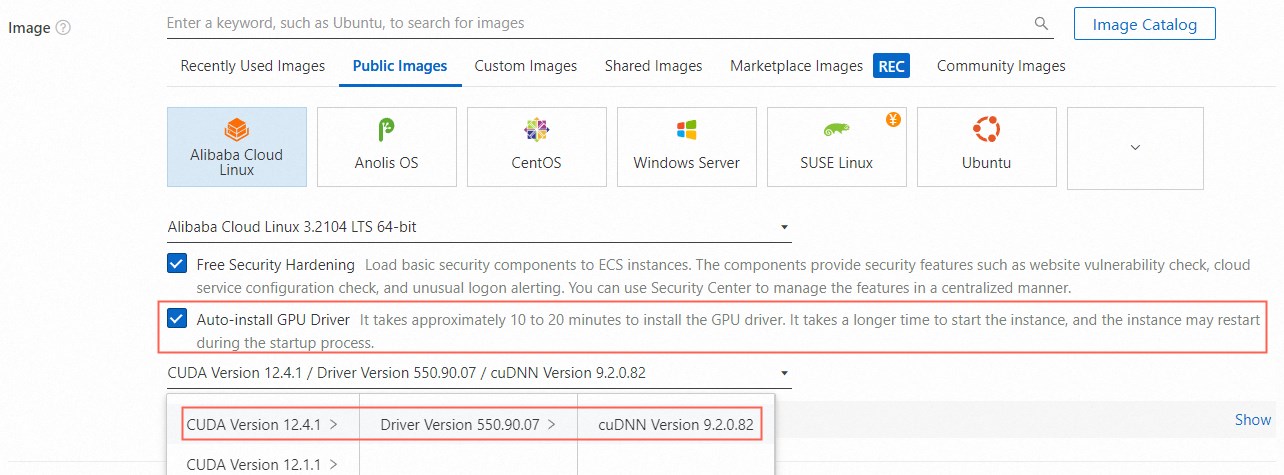
インスタンスが作成または起動された後、Tesla ドライバーに関する以下の点にご注意ください:
Tesla ドライバーの自動インストールには 10〜20 分かかります。インストール時間は、インスタンスタイプの内部帯域幅と CPU コア数によって異なります。インスタンスにリモート接続して、インストールプロセスを確認できます。インストール完了後、/root/auto_install/auto_install.log でインストールログを確認することもできます。次の表は、インストールプロセス中に表示されるメッセージを示しています:
インストール手順
表示される情報
インストール中
プログレスバーが表示されます。
成功
インストール結果 ALL INSTALL OK が表示されます。
失敗
インストール結果 INSTALL FAIL が表示されます。
重要インストール中は GPU が利用できないため、インスタンスに対するいかなる操作も行わないでください。この期間中に他の GPU 関連ソフトウェアをインストールすると、自動インストールが失敗し、インスタンスが使用できなくなる可能性があります。
画面の指示に従って、注文の支払いを完了します。
自動インストールスクリプトを使用したドライバーのインストール
GPU インスタンスの作成時に、[イメージ] セクションで [GPU ドライバーのインストール] オプションを選択しない場合、[ユーザーデータ] セクションの自動インストールスクリプトを使用して NVIDIA Tesla ドライバーをインストールできます。
スクリプトパラメーターの設定
自動インストールスクリプトを使用する場合、要件に基づいて以下のパラメーターを変更する必要があります。
Tesla ドライバー、CUDA、および cuDNN のバージョンは、インスタンスタイプとイメージによって異なります。サポートされているバージョンについては、「パブリックイメージを使用したドライバーの自動インストール」の [パブリックイメージ] セクションにある Tesla ドライバー、イメージバージョン、およびインスタンスタイプの互換性リストをご参照ください。
例えば、Tesla ドライバーのバージョンを 550.127.08、CUDA のバージョンを 12.4.1、cuDNN のバージョンを 9.2.0.82 に設定するには、次のコードを使用します:
DRIVER_VERSION="550.127.08"
CUDA_VERSION="12.4.1"
CUDNN_VERSION="9.2.0.82"手順
インスタンス購入ページに移動します。
[カスタム起動] タブをクリックします。
課金方法、リージョン、ネットワーク、ゾーン、インスタンスタイプ、イメージ、ユーザーデータなど、インスタンスに必要なパラメーターを設定します。
その他の設定項目については、「設定項目」をご参照ください。
[詳細設定 (オプション)] セクションで、[ユーザーデータ] フィールドにスクリプトを入力します。
自動インストールスクリプトを作成できます。自動インストールスクリプトのパラメーターの詳細については、「スクリプトパラメーターの設定」をご参照ください。
このスクリプト例では、
.runインストールパッケージを使用して、Tesla ドライバーを含むモジュールをインストールします。以下はサンプルスクリプトです:#!/bin/sh #Please input version to install DRIVER_VERSION="550.127.08" CUDA_VERSION="12.4.1" CUDNN_VERSION="9.2.0.82" IS_INSTALL_eRDMA="FALSE" IS_INSTALL_RDMA="FALSE" INSTALL_DIR="/root/auto_install" #using .run to install driver and cuda auto_install_script="auto_install_v4.0.sh" script_download_url=$(curl http://100.100.100.200/latest/meta-data/source-address | head -1)"/opsx/ecs/linux/binary/script/${auto_install_script}" echo $script_download_url rm -rf $INSTALL_DIR mkdir -p $INSTALL_DIR cd $INSTALL_DIR && wget -t 10 --timeout=10 $script_download_url && bash ${INSTALL_DIR}/${auto_install_script} $DRIVER_VERSION $CUDA_VERSION $CUDNN_VERSION $IS_INSTALL_RDMA $IS_INSTALL_eRDMA
画面の指示に従って、注文の支払いを完了します。
説明RunInstances 操作を呼び出して GPU インスタンスを作成する場合、UserData パラメーターを使用して自動インストールスクリプトをアップロードすることによってのみ NVIDIA Tesla ドライバーをインストールできます。詳細については、「RunInstances」をご参照ください。
GPU インスタンスの作成時に NVIDIA Tesla ドライバーが自動的にインストールされない場合、インスタンスの作成後に手動で自動インストールスクリプトを実行して、Tesla ドライバーを含むソフトウェアをインストールできます。これを行うには、SSH を使用してインスタンスにログインし、ファイルを作成して編集し、自動インストールスクリプトをファイルにコピーしてから、ファイルをシェルスクリプトとして実行します。インスタンスへの接続方法の詳細については、「リモート接続方法の選択」をご参照ください。
関連ドキュメント
汎用コンピューティングまたはグラフィックスアクセラレーションのシナリオで、GPU コンピューティング最適化インスタンスの作成時に Tesla ドライバーが自動的にインストールまたはロードされない場合、インスタンスの作成後に手動でドライバーをインストールする必要があります。詳細については、次のトピックをご参照ください: